word文档中怎么打出箭头
发布时间:2016-12-02 21:48
相关话题
我们在使用word的过程中免不了需要作图,这个作图就需要用到一些箭头标志,那么下面就由小编给大家分享下word文档中打出箭头的技巧,希望能帮助到您。
word文档中打出箭头的步骤如下:
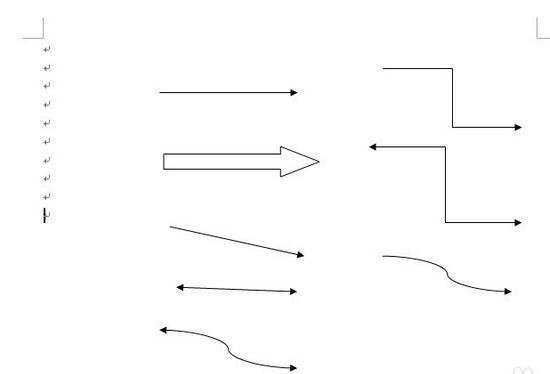
步骤一:首先打开你的word
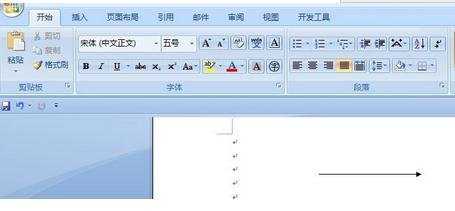
步骤二:点击插入
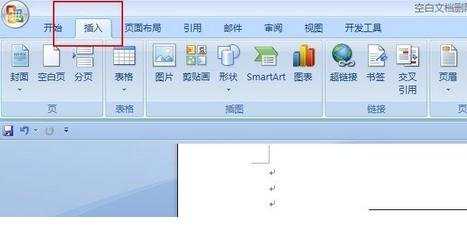
步骤三:然后在插入这一栏找到形状
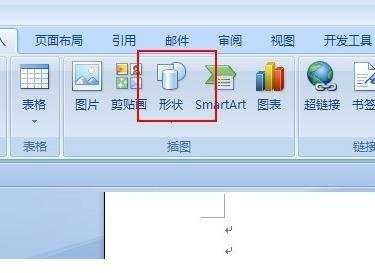
步骤四:点击出来后我们就可以看到各种图形,箭头就是从里面画出来的
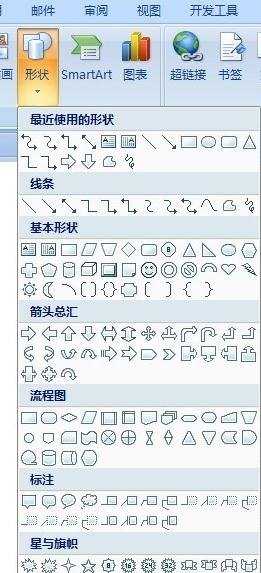
步骤五:我们直接点击图形,然后选择其中之一按住鼠标在word空白处拖动,可以任意拖动位置,方向长度,其余任何的箭头都是按照这个方法
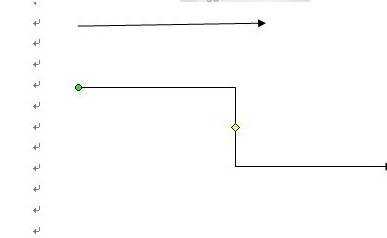
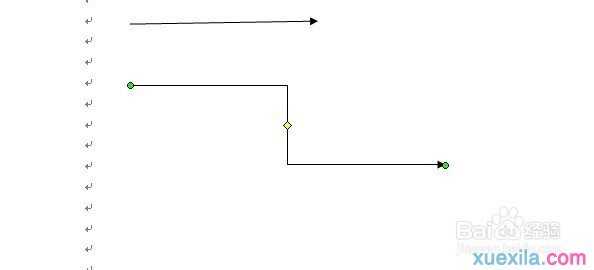
步骤六:最后就是怎么将这个箭头进行美化加以处理呢
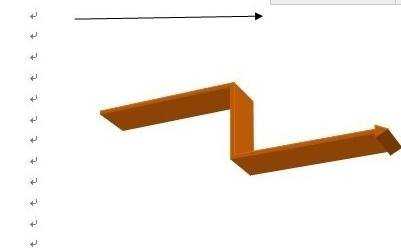
步骤七:我们双击需要修改的箭头,然后在箭头左右出现修改的标志,还有上方出现格式修改的选项
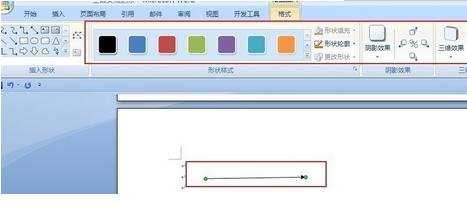
步骤八:我们依次选择形状颜色,阴影效果,三维效果,每次设置过程中是修改即可看到效果


word文档中怎么打出箭头的评论条评论